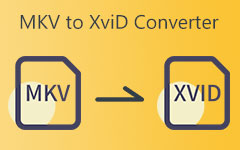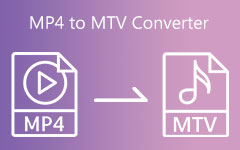Quattro modi migliori per trasformare MKV in TS fornendo passaggi completi su come raggiungerlo
Potresti cercare il miglior formato di file per DVD e dischi Blu-ray da guardare su lettori DVD o schermi TV. Tuttavia, i DVD non supportano i video MKV. Quindi, aiuterebbe convertire MKV in TS perché i file TS sono flussi video adatti ai DVD. Pertanto, hai bisogno di un affascinante convertitore video per trasformare i tuoi sogni in realtà. Per favore, non andare oltre questo post perché ti offre i migliori convertitori da MKV a TS. Con ciò, fornisce anche passaggi per ciascun software per trasformare facilmente i file MKV in formato TS.
Inoltre, incontrerai anche un grafico di confronto con i convertitori video in esso contenuti. In questo modo, puoi testare la soluzione più adatta alle tue esigenze. Quindi concediti tutto il tempo per leggere questo post fino all'ultima parte.
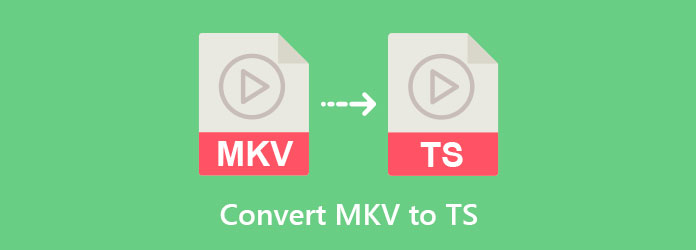
Parte 1. Come convertire MKV in TS
1. Tipard Video Converter Ultimate
Supponiamo di volere una versione scaricabile gratuitamente da MKV a TS. Puoi usare Tipard Video Converter Ultimate. Questo programma di conversione video supporta quasi tutti i formati di file multimediali come MKV, MOV, MP4, TS, MTS e altri. Pertanto, puoi usarlo per cambiare i file MKV in TS senza alcuna difficoltà. Puoi fidarti di questo programma se hai vari file MKV da convertire in formato TS perché supporta la conversione di file batch. Ha un'accelerazione GPU che consente agli utenti di abilitarla per la conversione ad alta velocità. Vedere le informazioni aggiuntive sotto le seguenti informazioni e seguire scrupolosamente i passaggi.
Funzionalità affascinanti di Tipard Video Converter Ultimate:
- 1. Converti video ordinari in video ad alta risoluzione, come video 4K/HD.
- 2. Fornisci una cassetta degli attrezzi con GIF Maker, 3D Maker, Video Enhancer, Fusione video, Compressore video.
- 3. Offri strumenti di editing video per ritagliare, dividere, ruotare i video e altro ancora.
- 4. Supporta una velocità di conversione 70 volte più veloce.
Come convertire MKV in TS in Tipard Video Converter Ultimate
Passo 1 Per iniziare, cerca Tipard Video Converter Ultimate su Cerca motore. Successivamente, visita la pagina principale e premi il scarica gratis versione, sia Mac che Windows. Installa e apri il software, quindi usa il Converter per passare al passaggio successivo.
Passo 2 Quindi vedrai una nuova schermata. Tocca il simbolo più al centro dello schermo o usa il Aggiungi File pulsante per caricare il/i file MKV.

Passo 3 Dopodiché, vai al Video opzione dopo aver cliccato su Impostazione di uscita. Con ciò, vedrai le varie opzioni per il formato del file video.

Passo 4 Colpire il Cerca angolo e tipo TS per un facile accesso. Quindi, fare clic su Uguale alla fonte o altre opzioni.
Passo 5 Infine, ora puoi impostare la posizione del file per il tuo TS file dal Salvare angolo. Quindi, se hai molti file da convertire, abilita il Unisci in un unico file pulsante. Successivamente, fai clic su convertire pulsante per salvare il/i file sul PC. Se desideri ottenere brani di alta qualità, puoi utilizzare questo programma anche come file Convertitore da MP3 a M4A.

2. VLC
L'opzione successiva è VLC; questo è perfetto se puoi convertire MKV in TS gratuitamente. Ti starai chiedendo perché VLC Media Player è nell'elenco, ma indovina un po'? Offre uno strumento di conversione che supporta quasi tutti i formati di file più diffusi. Tuttavia, questo programma potrebbe confondere i nuovi utenti. Se sei un utente VLC per la prima volta, puoi seguire i passaggi seguenti.
Passo 1 Apri VLC sul tuo PC, quindi fai clic su Media pulsante. Successivamente, fai clic su Converti / Salva pulsante per vedere il passaggio successivo.
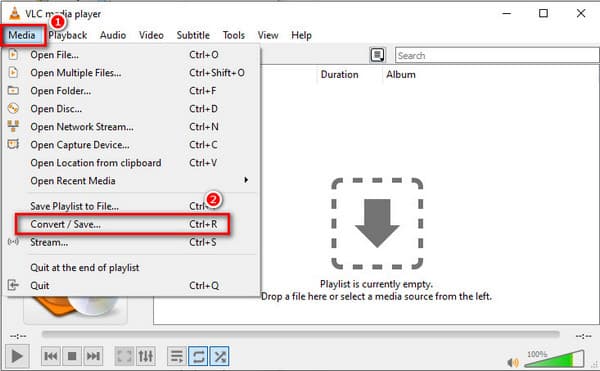
Passo 2 Mentre procedi al passaggio successivo, fai clic su + Aggiungi pulsante per aggiungere il/i video MKV. Quindi, fare clic su Converti / Salva bottone sotto.
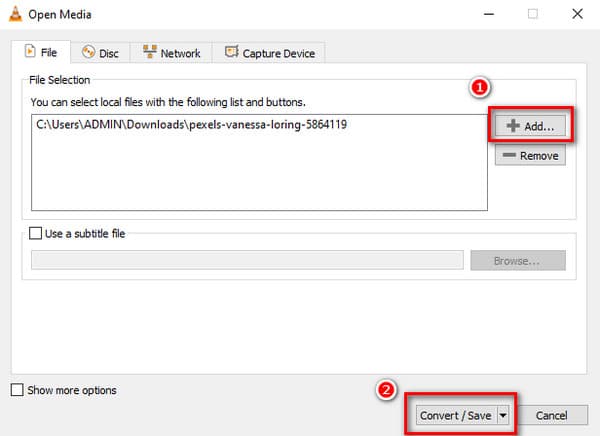
Passo 3 Clicca su Strumento icona o Profilo sezione. Quindi, trova il TS formato dalle opzioni. Successivamente, fai clic su Risparmi pulsante per salvare il/i file TS.
3. Wondershare Video Converter Ultimate
Wondershare UniConverter è un'altra versione scaricabile gratuitamente da MKV a TS Converter. Ha un effetto 3D e una velocità di conversione 90 volte più veloce. Inoltre, può anche supportare output di file multimediali compatibili con vari lettori multimediali. Il programma fornisce una cassetta degli attrezzi con convertitore VR, GIF Maker, Screen Recorder e altro. A proposito, la versione scaricabile gratuitamente è adatta per sistemi Linux, Mac e Windows. Si prega di seguire le linee guida di seguito.
Passo 1 Installa e apri Wondershare UniConverter sul tuo computer. Nel frattempo, vai all'opzione Convertitore e fai clic su + pulsante icona.
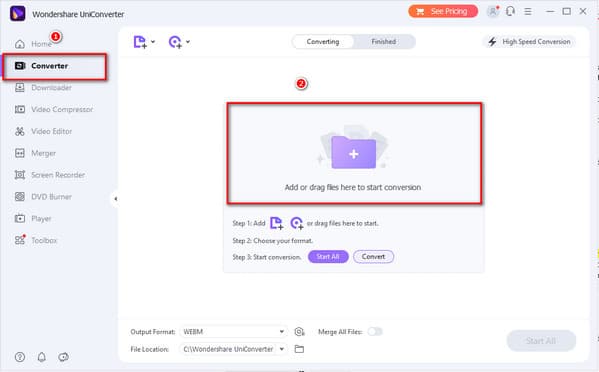
Passo 2 Successivamente, è possibile selezionare il MKV file e seleziona il file Formato di uscita. Quindi, procedi al Video opzione e digitare il TS formato dal Cerca scatola. Puoi anche convertire MKV in MOV su un dispositivo iOS.
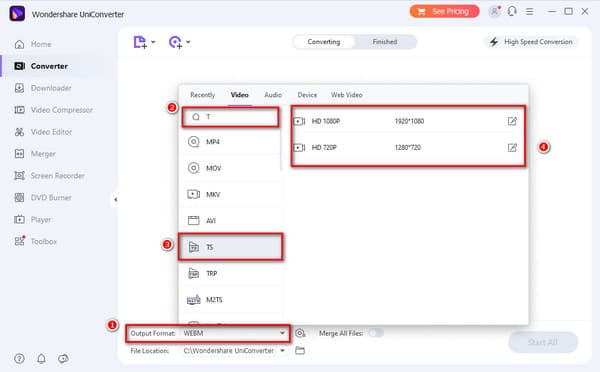
Passo 3 Infine, puoi procedere al Percorso del file per cercare una cartella di file per l'output video. Quindi, seleziona il Avvia tutto pulsante per avviare il processo di conversione e salvataggio.
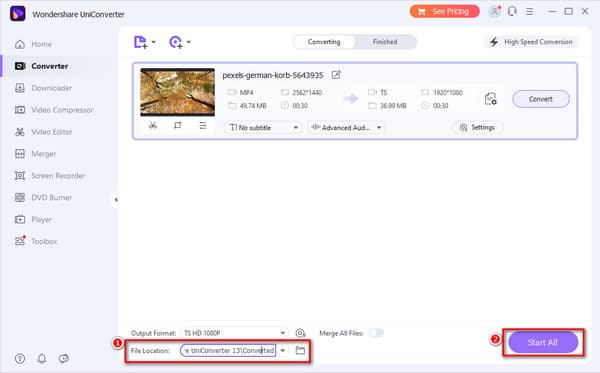
4. Convertio
Convertio è il più eccellente servizio di conversione di file multimediali basato sul Web. Inoltre, è un perfetto convertitore da MKV a TS online. Puoi averlo digitando MKV to TS Converter sul tuo browser e Convertio esisterà sui risultati. Inoltre, è sicuro da usare perché è privo di malware e adware. Questo post ti presenta anche i passaggi per convertire i file MKV in TS.
Passo 1 Come scritto sopra, la prima cosa che devi fare è digitare Convertitore da MKV a TS online. Quindi, vedrai Convertio nei risultati della ricerca. Successivamente, fai clic per visitare la pagina principale. Quindi, colpisci il Scegli file pulsante per caricare il/i file MKV.
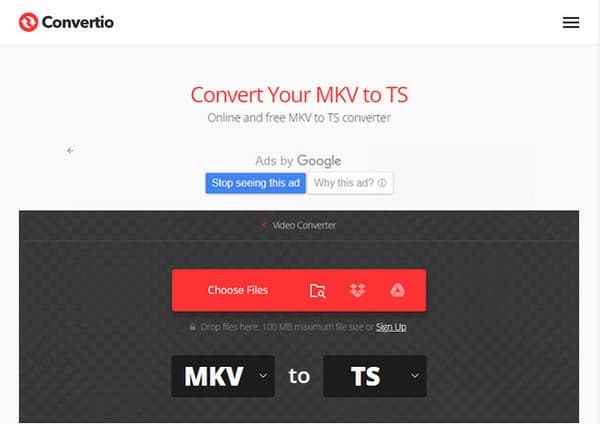
Passo 2 Dopo aver caricato i file MKV, ora puoi toccare il convertire pulsante per iniziare a salvare il/i file TS nella cartella.
Parte 2. Grafico di confronto tra i convertitori da MKV a TS
| Convertitori da MKV a XviD | Piattaforme | Interfaccia | Supporta 4K | Accelerazione GPU |
|---|---|---|---|---|
| Tipard Video Converter Ultimate | Windows, Mac, Linux | 10 |  |
 |
| VLC | Windows, Mac | 9 |  |
 |
| Wondershare UniConverter | Windows, Mac, Linux | 9.5 |  |
 |
| Convertio | Online | 9 |  |
 |
Parte 3. Domande frequenti su come convertire MKV in TS
Posso convertire MKV in TS FFmpeg?
Sì. FFmpeg è un ottimo programma di conversione video. Supporta molti formati di file multimediali come MKV, MP4, MOV, MTS, TS, MP3, AAC, FLAC e altri. Tuttavia, il software è un po' difficile da capire.
Qual è il formato più funzionale per convertire i video TS?
Il miglior formato di file da selezionare è il formato MP4 perché questo formato di file è compatibile con vari dispositivi, sistemi e lettori multimediali.
Qual è il vantaggio dei file MKV?
La cosa buona di MKV è che è estremamente flessibile e contiene molte funzionalità. Supporta anche importanti formati di file audio e video facili da modificare.
Conclusione
Dopo aver letto questo post, ora puoi scegliere il convertitore da MKV a TS più efficace. Inoltre, sei abbastanza vicino convertire MKV in TS senza difficoltà se usi Tipard Video Converter Ultimate. Come mai? Perché offre funzionalità eccellenti nella sua versione scaricabile gratuitamente. Inoltre, ha una casella degli strumenti che consente agli utenti di utilizzare l'opzione per migliorare la qualità del video. Ecco perché è meglio seguire i passaggi precedenti in modo da poter convertire facilmente MKV in TS. Inoltre, se questo articolo è informativo, condividilo sulle tue piattaforme di social media.